php エディタ Baicao は、win11 ブラウザが見つけられない問題の分析に役立ちます。 win11 オペレーティング システムでは、ブラウザーの更新や調整を含む一連の変更が行われます。ただし、Win11 ブラウザーがそれを見つけられない状況が発生し、ユーザーに迷惑がかかる場合があります。この記事では、win11 ブラウザーが見つからない原因を詳細に分析し、ユーザーがこの問題を解決するのに役立つ解決策を提供します。 win11 の新規ユーザーであっても、アップグレードされたユーザーであっても、この記事からヘルプを得ることができます。
win11 ブラウザが見つからない問題の分析
方法 1:
1. まずシステムに入り、ショートカット キー「win x」を押して、次に「プログラムと機能」をクリックします。

#2. 次に、左側のウィンドウで [Windows の機能の有効化または無効化] をクリックします。
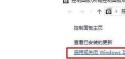
#3. このウィンドウで、「Internet Explorer」オプションがチェックされていることを確認してください。
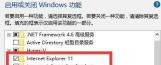
4. エッジ ブラウザを開いて Web サイトに入り、右側の [詳細] をクリックして [Internet Explorer で開く] を選択することもできます。
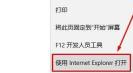
方法 2:
1. まず、配布された Windows ボタンをクリックして、[スタート] メニューを開きます。
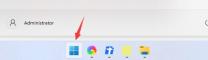
#2. 次に、図に示すように、「Microsoft App Store」を見つけます。
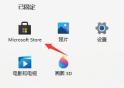
#3. 次に、右上隅の検索ボタンをクリックし、「ブラウザ」を検索します。
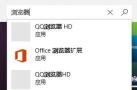
#4. 次に、検索結果から目的のブラウザを選択してダウンロードし、インストールします。
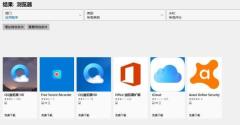
以上がwin11 ブラウザで見つからない場合はどうすればよいですか? Win11 ブラウザーが問題分析を見つけられないの詳細内容です。詳細については、PHP 中国語 Web サイトの他の関連記事を参照してください。
 使用する必要がある5つの隠されたWindows機能Apr 16, 2025 am 12:57 AM
使用する必要がある5つの隠されたWindows機能Apr 16, 2025 am 12:57 AMよりスムーズな体験のために、隠されたWindows機能のロックを解除してください! コンピューティングエクスペリエンスを大幅に向上させることができる驚くほど便利なWindows機能を発見してください。ベテランのWindowsユーザーでさえ、ここでいくつかの新しいトリックを見つけるかもしれません。 ダイナミックロック:自動
 Windows11 Homeでグループポリシーエディターを有効にする方法Apr 15, 2025 pm 06:01 PM
Windows11 Homeでグループポリシーエディターを有効にする方法Apr 15, 2025 pm 06:01 PMWindows 11 Homeでグループポリシーエディター(gpedit.msc)を有効にする:ステップバイステップガイド 多くのユーザー、特に共有オフィス環境では、複数のユーザーアカウントを管理し、許可されていないACを防ぐために、グループポリシーエディター(gpedit.msc)に依存しています
 Windows KB5054979更新情報の更新コンテンツリストApr 15, 2025 pm 05:36 PM
Windows KB5054979更新情報の更新コンテンツリストApr 15, 2025 pm 05:36 PMKB5054979は、Windows 11バージョン24H2のために、2025年3月27日にリリースされた累積セキュリティアップデートです。 .NETフレームワークバージョン3.5および4.8.1をターゲットにし、セキュリティと全体的な安定性を高めます。特に、更新はファイルと直接の問題に対処します
 Windows、Mac、およびLinuxで動作する暗号化されたバックアップドライブを作成するApr 15, 2025 am 06:13 AM
Windows、Mac、およびLinuxで動作する暗号化されたバックアップドライブを作成するApr 15, 2025 am 06:13 AMデジタルライフの保護:Veracryptを使用して暗号化されたバックアップを作成します 私たちのデジタル生活は、かけがえのない思い出、重要な文書、および本質的な作業ファイルであふれています。 デバイスの故障、盗難、またはランサムウェア攻撃によるこれらの損失
 Windows11でマウスの加速をオフにする方法(そしてなぜ)Apr 15, 2025 am 06:06 AM
Windows11でマウスの加速をオフにする方法(そしてなぜ)Apr 15, 2025 am 06:06 AMマウスの精度の向上:Windows 11マウスの加速機能を無効にします マウスを数センチで移動する場合でも、マウスカーソルは画面上で速すぎますか?これがマウス加速関数です。この記事では、マウスの動きをよりよく制御するためにこの機能を無効にする方法について説明します。 マウスの加速を無効にするのは賢明ですか? Windowsシステムには、直接的な「マウス加速」オプションはありません。代わりに、それは「強化されたポインター精度」設定であり、マイクロソフトはマウス加速機能と見なしています。 この機能を有効にすると、マウスのDPI(インチあたりのドット)設定が有効になります。マウスの物理的な移動速度と、カーソルが画面上で移動する距離との関係を制御します。マウスをゆっくりと移動すると、Windowsは有効なDPIを減らし、カーソルの動きが短くなります
 GPDデュオラップトップレビュー:経験豊富なユーザー向けのデュアルスクリーン生産性Apr 15, 2025 am 06:05 AM
GPDデュオラップトップレビュー:経験豊富なユーザー向けのデュアルスクリーン生産性Apr 15, 2025 am 06:05 AMGPDデュオ:ソフトウェアの問題によって妨げられた強力なデュアルスクリーンラップトップ モバイルの生産性は、GPDデュオの革新的なデュアルスクリーンデザインで後押しされます。 ただし、重要なソフトウェアの欠点は、その潜在能力を最大限に発揮することを妨げています。 評価
 Razer'のリモートプレイは、Steamリンクよりも優れている場合がありますApr 15, 2025 am 06:04 AM
Razer'のリモートプレイは、Steamリンクよりも優れている場合がありますApr 15, 2025 am 06:04 AMRazerの新しいリモートプレイアプリは、Steamリンクなどの確立されたサービスに魅力的な代替品を提供します。 Razer Cortexとシームレスに統合すると、アプリを使用すると、ユーザーは1回のタップでPCゲームを起動できます。 Androidユーザーは、触覚フィードバックの恩恵を受けます
 Windows 11のスタートメニューをカスタマイズする10の方法Apr 15, 2025 am 06:02 AM
Windows 11のスタートメニューをカスタマイズする10の方法Apr 15, 2025 am 06:02 AMWindows 11のスタートメニューをカスタマイズ:包括的なガイド Windows 11のスタートメニューは、アプリと設定へのゲートウェイです。 デフォルトのセットアップが好みに合わない場合、パーソナライズオプションを使用すると、ニーズに合わせて調整できます。このガイドではVariを探ります


ホットAIツール

Undresser.AI Undress
リアルなヌード写真を作成する AI 搭載アプリ

AI Clothes Remover
写真から衣服を削除するオンライン AI ツール。

Undress AI Tool
脱衣画像を無料で

Clothoff.io
AI衣類リムーバー

AI Hentai Generator
AIヘンタイを無料で生成します。

人気の記事

ホットツール

DVWA
Damn Vulnerable Web App (DVWA) は、非常に脆弱な PHP/MySQL Web アプリケーションです。その主な目的は、セキュリティ専門家が法的環境でスキルとツールをテストするのに役立ち、Web 開発者が Web アプリケーションを保護するプロセスをより深く理解できるようにし、教師/生徒が教室環境で Web アプリケーションを教え/学習できるようにすることです。安全。 DVWA の目標は、シンプルでわかりやすいインターフェイスを通じて、さまざまな難易度で最も一般的な Web 脆弱性のいくつかを実践することです。このソフトウェアは、

SublimeText3 中国語版
中国語版、とても使いやすい

MantisBT
Mantis は、製品の欠陥追跡を支援するために設計された、導入が簡単な Web ベースの欠陥追跡ツールです。 PHP、MySQL、Web サーバーが必要です。デモおよびホスティング サービスをチェックしてください。

SublimeText3 英語版
推奨: Win バージョン、コードプロンプトをサポート!

mPDF
mPDF は、UTF-8 でエンコードされた HTML から PDF ファイルを生成できる PHP ライブラリです。オリジナルの作者である Ian Back は、Web サイトから「オンザフライ」で PDF ファイルを出力し、さまざまな言語を処理するために mPDF を作成しました。 HTML2FPDF などのオリジナルのスクリプトよりも遅く、Unicode フォントを使用すると生成されるファイルが大きくなりますが、CSS スタイルなどをサポートし、多くの機能強化が施されています。 RTL (アラビア語とヘブライ語) や CJK (中国語、日本語、韓国語) を含むほぼすべての言語をサポートします。ネストされたブロックレベル要素 (P、DIV など) をサポートします。






